Send gratis tekstmeldinger til mobiltelefoner fra din PC
Har du lagt merke til at når du prøver å bruke noen av de gratis SMS-netttjenestene, er halvparten av tiden de ikke jobber? Vel, de fleste av dem jobbet aldri for meg da alt jeg prøvde å gjøre var å sende en tekstmelding fra datamaskinen min hjemme til Verizon-mobiltelefonen min! Ikke bare det, men noen av dem begynner å spam telefonnummeret med tekstmeldingsannonser.
Så i denne artikkelen vil jeg nevne de gratis SMS-tekststedene sist, som du egentlig burde unngå å bruke dem med mindre du ikke har noe annet valg. Heldigvis finnes det noen legitime måter å sende en tekstmelding fra datamaskinen uten å måtte bruke skyggefulle nettsteder som kan selge dataene dine og spam deg.
Send SMS via Carrier Websites
Mange av de trådløse operatørene lar deg sende tekstmeldinger direkte fra deres nettsteder. Den store hemmeligheten til denne metoden er at du normalt kun kan sende tekstmelding via deres nettside til andre personer som bruker samme transportør. For eksempel, hvis du er en AT & T-kunde, vil du kun kunne sende tekstmeldinger til andre AT & T-kunder via nettsiden.

Her er et par lenker som går deg gjennom prosessen med å sende en tekstmelding via transportørens nettsted:
https://www.att.com/esupport/article.jsp?sid=57834&cv=820#fbid=90Ch0SHOfqd
http://www.verizonwireless.com/news/article/2013/06/computer-to-phone-text-messaging.html
Hvis du ikke kan finne ut hvor du skal sende en tekstmelding på leverandørens nettsted, sender bare Google SMS via brukernavn og du finner svaret. Hvis du trenger å sende en SMS til noen som ikke er i samme nettverk, fortsett å lese.
Send e-post til telefonnumre
En annen funksjon som de fleste transportører har som mange ikke vet om, er en e-postadresse som er knyttet til telefonnummeret ditt. Du kan sende en e-post til denne spesielle e-postadressen, og at telefonnummeret vil motta en tekstmelding.
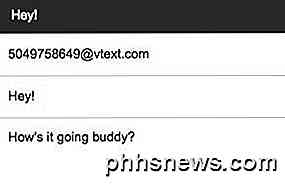
Formatet er i utgangspunktet det ni sifrede nummeret @ hvilket domene transportøren har valgt. Her er alle de jeg kunne finne på nettet:
AT & T - @ txt.att.net (SMS), @ mms.att.net (MMS)
Verizon - @ vtext.com (SMS), @ vzwpix.com (MMS)
T-mobile - @ tmomail.net
Sprint - @ messaging.sprintpcs.com
Alltel: @ message.alltel.com
Boost Mobile - @ myboostmobile.com
Cricket - @ sms.mycricket.com, @ mms.mycricket.com
Metro PCS - @ mymetropcs.com
Nextel: @ messaging.nextel.com
SunCom: @ tms.suncom.com
US Cellular - @ email.uscc.net
VoiceStream: @ voicestream.net
Google Voice via Google Hangouts
Den andre tjenesten jeg bruker til å sende SMS-meldinger fra datamaskinen min, er Google Voice og Google Hangouts. Google Voice lar deg sende tekstmeldinger direkte fra Google Voice-tjenesten når du registrerer deg for et nummer, men du kan også integrere Google Voice i Google Hangouts, slik at du kan sende SMS-meldinger der du bruker Google Hangouts, dvs. Gmail, iPhone-appen, etc.
For å sette opp, må du først sørge for at du har en Google Voice-konto. Pass på at du registrerer deg ved hjelp av samme e-postadresse du bruker til Gmail-kontoen din. Når du har konfigurasjonen med et nummer, går du til Gmail og klikker på navnet ditt i chatvinduet på venstre side. Hvis du har chat deaktivert, må du gå til Innstillinger - Chat og slå på chatten igjen.
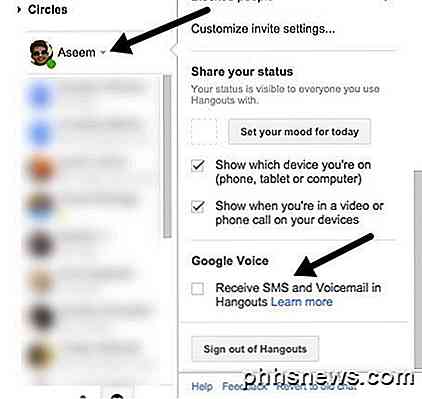
Når du har merket av denne boksen, går alle SMS-meldingene dine gjennom Google Hangouts fremfor gjennom Google Voice. Siden Google ser ut til å flytte alt over til Hangouts nå, foreslår jeg at du setter det opp på denne måten. Nå går du videre og starter Chrome på nytt og logger deg tilbake til Gmail-kontoen din. Søk etter en kontakt ved å klikke på det lille forstørrelsesglassikonet ved siden av navnet ditt i chatteavsnittet og sørg for at nummeret er et amerikansk telefonnummer. Fra nå av kan du bare sende SMS-meldinger til amerikanske nummer.
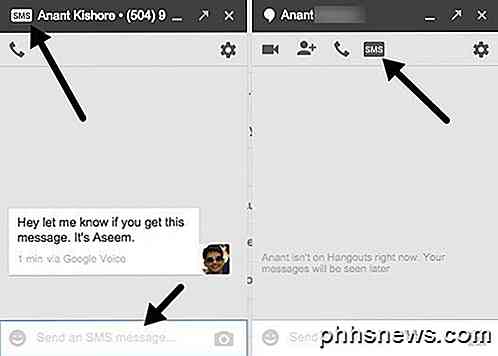
Du vil legge merke til et nytt ikon med bokstaver SMS skrevet på det øverst når chatvinduet åpnes. Klikk på det og det vil åpne et nytt vindu til venstre og tekstboksen sier Send en SMS-melding . Du kan sende tekstmeldinger til et telefonnummer så lenge det er et telefonnummer i USA eller Canada.
MightyText for Android
Hvis du har en Android-telefon, har du et annet alternativ tilgjengelig for å sende tekstmeldinger fra datamaskinen. Slik fungerer det at du installerer MightyText-appen på Android-telefonen din, som deretter kobler telefonnummeret ditt til Google-kontoen din. Du logger deg deretter inn på MightyText-nettstedet på datamaskinen din, og det vil synkronisere alle tekstmeldingene fra telefonen din.

Når du sender en melding fra webgrensesnittet, blir den sendt tilbake til telefonen din, og appen vil sende meldingen som en vanlig tekstmelding. Når du får svar, sender appen den til webgrensesnittet. Fra vurderinger synes det å fungere veldig bra, så hvis du er en Android-bruker, er det et flott alternativ.
Bruk en SMS-nettside
Som nevnt ovenfor er SMS-steder den siste utvei. Jeg har prøvd en haug og har prøvd å bare liste opp de som faktisk jobbet for meg.
1. txt2day.com - Enkelt å bruke, bare skriv inn 10-sifret nummer, e-post (valgfritt), leverandør og tekstmelding. Grunnen til at denne tjenesten er en av favorittene mine, er av to grunner: For det første, hvis du sender en melding til noen, og du ikke kjenner deres trådløse leverandør, kan du slå opp leverandøren basert på telefonnummeret og for det andre hvis noen begynner å spam deg med tjenesten, kan du få nummeret ditt blokkert, slik at du ikke får noen meldinger fra det nummeret.
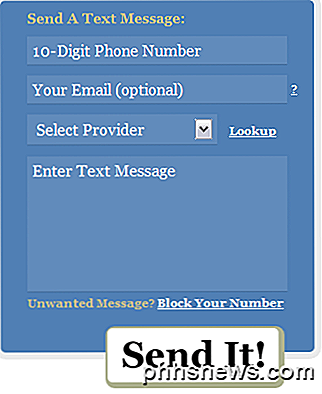
3. SMS overalt (http://smseverywhere.com/) - Dette er uten tvil den enkleste av alle tekstmeldingsleveringstjenestene. Alt du trenger å fylle ut er nummeret og en melding! Den kule tingen om denne tjenesten, som er en fordel i forhold til de andre to, er at du ikke trenger å kjenne leverandøren i det hele tatt, den viser det for deg! Det er ganske bra i boken min! Bare skriv inn nummeret, skriv inn meldingen din og du er ferdig!
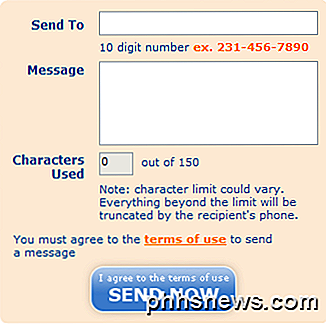
4. Text'em (http://www.textem.net/) - Denne tjenesten har ingen klar fordel over de andre tjenestene, og krever faktisk flere trinn, det vil si leverandør, e-postadresse, sikkerhetskode osv., Men i det minste fungerer det !
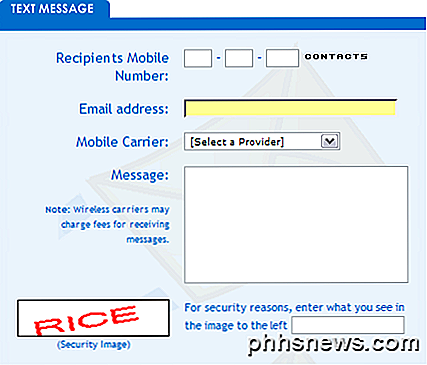
Alle disse tjenestene er kun for USA, noe som betyr at du kun kan sende tekstmeldinger til amerikanske mobiltelefoner. Selvfølgelig kan du bare sende gratis, den som mottar dem, vil bli belastet for innkommende tekstmeldinger avhengig av deres plan.
Så hvis du leter etter en rask og enkel måte å sende gratis SMS-meldinger fra din PC til mobiltelefoner, forhåpentligvis hjalp denne artikkelen. Har du spørsmål, kan du legge inn en kommentar. Nyt!

Hva er en .CRDOWNLOAD-fil, og du kan slette den?
Hvis du bruker Google Chrome, er det en god sjanse for at du har sett filer med ".cdownload" -utvidelsen i nedlastingsmappen din . Google Chrome lager en hver gang du begynner å laste ned en fil. Disse nedlastingsfilene blir automatisk omdøpt når en nedlasting er fullført, men kan holde seg fast hvis det er en nedlastingsfeil.

Få ut av bilen: Slik bruker du kameraets opptaksmoduser for bedre bilder
Hvis du vil få mest mulig ut av DSLR-kameraet ditt, er det best å lære forskjellige opptaksmodus, heller enn bare å bruke full Auto hele tiden. Med alle bokstavene og symbolene som omgir tallerkenen (som M, Av, Tv og P), kan ting bli litt forvirrende. Her er en førsteklasses veileder for å komme seg ut av automatisk modus og lage bedre bilder.



